Windows 11 Build 25309: jauns uzlabots skaļuma mikseris, logrīku ikonas ar motīvu un daudz kas cits
Microsoft izlaiž Windows 11 Build 25309 Insiders kanālā Dev. Tas ietver vairākus uzlabojumus un funkciju atjauninājumus. Jauns uzlabots skaļuma mikseris, logrīku ikonas ar tēmu, atjaunināta krāsu shēma meklēšanai un daudz kas cits personalizēts ekrāns “Pabeigsim ierīces iestatīšanu”, daži no tiem ir atjaunināta balss piekļuve uzlabojumi. Šī versija arī iezīmē jaunā Snap Layout atgriešanos, taču atceļ jauno Desktop Spotlight lietotāja saskarni. Šeit ir sīki aprakstītas izmaiņas.
Reklāma
Kas jauns operētājsistēmā Windows 11 Build 25309 (Dev)
Jaunas funkcijas
Skaļuma mikseris ātrajos iestatījumos
Microsoft ir atjauninājis skaļuma mikseri ātrajos iestatījumos. Pieredze ietver modernu skaļuma mikseri, kas ļauj ātri pielāgot audio katrai lietotnei ar papildu kontroli, lai lidojuma laikā apmainītos ar ierīcēm. Ir arī jauns īsinājumtaustiņš (UZVARĒT + CTRL + V), lai tieši atvērtu tilpuma mikseri.

Turklāt lietotāji tagad var ātrāk iespējot savu Windows Sonic pieredzi, izmantojot ātrās piekļuves instalētās telpiskās skaņas tehnoloģijas sarakstu. Varat apmeklēt Microsoft veikalu, lai atrastu papildu telpiskās skaņas tehnoloģijas, piemēram, Dolby un DTS. Funkcija tiek pakāpeniski izlaista, tāpēc var paiet zināms laiks, līdz tā būs redzama savā ierīcē.
Atjaunināti skārientastatūras iestatījumi
Šī versija atjauno jauno skārientastatūras iestatījumu, kas sākotnēji tika ieviests Būvējums 25188 (un invalīds ar Būvējums 25217). Ir nolaižamā izvēlne, kas aizstāj izvēles rūtiņu “Rādīt skārientastatūru, ja nav pievienota tastatūra” sadaļā Iestatījumi > Laiks un valoda > Rakstīšana > Skārientastatūra. Tagad varat izvēlēties vienu no 3 opcijām, lai norādītu, kad palaist skārientastatūru.

- “Nekad” nomāc skārientastatūru pat tad, ja nav pievienota aparatūras tastatūra.
- “Kad nav pievienota tastatūra” skārientastatūra tiks rādīta tikai tad, ja ierīce tiek izmantota kā planšetdators bez aparatūras tastatūras.
- “Vienmēr” parādīs skārientastatūru pat tad, ja ir pievienota aparatūras tastatūra.
Microsoft pakāpeniski ievieš šo funkciju, tāpēc var paiet zināms laiks, līdz tā tiks parādīta savā ierīcē.
Automātiskās krāsu pārvaldības (ACM) paplašināšana
Oktobrī Microsoft sāka darbu Automātiskā krāsu pārvaldība (aparatūras paātrināta sistēmas līmeņa krāsu pārvaldība) atsevišķos atbilstošos un īpaši nodrošinātos SDR displejos. Tagad Insiders programmā Dev Channel varēs ieslēgt ACM saviem SDR displejiem un izmantot visas krāsas Windows lietotnes neatkarīgi no tā, vai tām ir vai nav krāsu pārvaldības, katrā atbalstītajā displejā parādās precīzi un konsekventi.
Lai ieslēgtu ACM, dodieties uz Iestatījumi > Displejs > Papildu displeju, izvēlieties pareizo displeju un ieslēdziet Automātiski pārvaldiet lietotņu krāsas.

Piezīme: ACM iespējotai ir šādas prasības:
- WDDM draivera versija 3.0 vai jaunāka
- Atbalstītais GPU:
- AMD:
- AMD RX 400 Series vai jaunāka versija
- AMD Ryzen procesori ar Radeon Graphics
- Intel
- Integrēts: Intel 12th Gen (Alder Lake) vai jaunāka versija
- Diskrēts: Intel DG1 vai jaunāka versija
- NVIDIA:
- NVIDIA GTX 10xx vai jaunāka versija (Pascal+)
- Displejam vai savienojumam nav stingru prasību — ACM var nodrošināt priekšrocības pat 8 bitu sRGB paneļos. Tomēr mēs ļoti iesakām ACM ierīcēm izmantot paneļus ar plašāku nekā sRGB gammu un pēc izvēles 10 bitiem katrā krāsu kanālā vai vairāk.
- AMD:
Microsoft pakāpeniski ievieš šo funkciju, tāpēc var paiet zināms laiks, līdz tā tiks parādīta savā ierīcē.
Balss piekļuves uzlabojumi
Pārveidota lietotnē esošo komandu palīdzības lapa: Microsoft ir pilnībā pārveidojis balss piekļuves komandu palīdzības lapu lietotnē, lai to būtu vieglāk lietot un saprast. Meklēšanas josla ļauj lietotājiem ātri atrast komandas, un dažādas kategorijas sniedz papildu ieteikumus. Katrai komandai tagad ir tās opciju apraksts un piemēri, kas atvieglo tās izpratni un lietošanu.
Jūs varat piekļūt komandu palīdzības lapai no Palīdzība > Skatīt visas komandas balss piekļuves joslā vai izmantojiet balss komandu “What can I say”.

Lūdzu, ņemiet vērā, ka pārveidotajā lietotnes palīdzības lapā balss piekļuvei var nebūt iekļautas visas komandas un papildu informācija var būt neprecīza. Tas mainīsies turpmākajās versijās. Faktisko informāciju skatiet Izmantojiet balss piekļuvi, lai kontrolētu datoru un teksta autoru ar balsi — Microsoft atbalsts.
Balss piekļuve ir pieejama angļu valodas dialektos
Microsoft ir atjauninājis balss piekļuvi, atbalstot citus angļu valodas dialektus, piemēram, angļu — Lielbritānija, angļu — Indija, angļu — Jaunzēlande, angļu — Kanāda, angļu — Austrālija.
Kad balss piekļuve ir ieslēgta pirmo reizi, jums tiks piedāvāts lejupielādēt runas modeli, lai iespējotu balss datu atpazīšanu ierīcē. Ja balss piekļuve neatrod runas modeli, kas atbilst jūsu displeja valodai, joprojām varat izvēlēties turpināt izmantot balss piekļuvi angļu valodā — ASV.
Vienmēr varat pārslēgties uz citu valodu, balss piekļuves joslā pārejot uz Iestatījumi > Valoda.
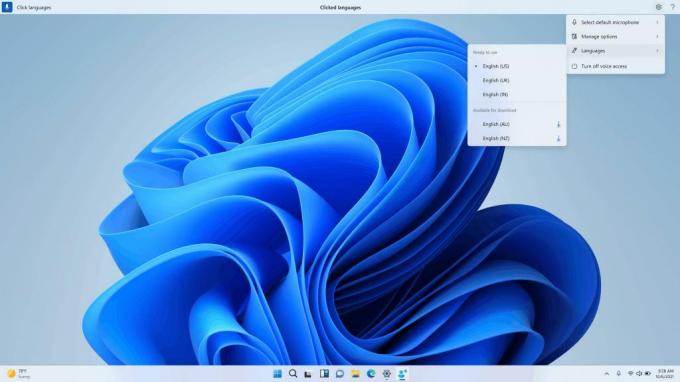
Jaunas teksta atlases un rediģēšanas komandas: Mēs esam pievienojuši vēl dažas noderīgas komandas, lai atvieglotu teksta atlasi un rediģēšanu, izmantojot balss piekļuvi.
| Lai to izdarītu | Saki to |
| Tekstlodziņā atlasiet teksta diapazonu | “Atlasīt no [teksts 1] līdz [teksts 2]”, piemēram, “Atlasīt no ir balss piekļuve” |
| Izdzēsiet visu tekstu tekstlodziņā | "Dzēst visus" |
| Lietojiet treknrakstu/pasvītrojumu/slīpu formatējumu atlasītajam tekstam vai pēdējam diktētajam tekstam | “Treknrakstā”, “Pasvītrot”, “Slīprakstā” |
| No atlasītā teksta vai pēdējā diktētā teksta noņemiet visas atstarpes Piemēram, jūs pēdējā izteikumā diktējāt “Peyton Davis @outlook.com” un vēlaties noņemt visas atstarpes, lai iegūtu pareizo iesūtnes adresi. |
“nav vietas, ka” |
| Kursorā ievietojiet "tekstu" un katra vārda pirmo burtu ievadiet lielos burtos. Piemēram, teksta kursorā vēlaties ievietot vārdu “Sveika pasaule”. |
“Caps [text]”, piemēram, “Caps hello world” |
| Ievieto "tekstu" kursorā bez atstarpēm pirms "teksta". Piemēram, tekstlodziņā ir ievadīts teksts “Peyton”, un tagad jūs vēlaties ievietot “Davis”, bet nevēlaties, lai pirms Deivisa tiktu pievienota atstarpe. (izvade: PeytonDavis) |
“Nav atstarpes [teksts]”, piemēram, “Bez atstarpes Deiviss”” |
Izmaiņas un uzlabojumi
-
Ģenerālis
- Ar būvēt 25290, Microsoft sāka testēt jaunas emblēmas un papildu darbības, lai liktu lietotājam veikt kādu darbību izvēlnē Sākt. No šodienas šajā apgabalā vienai un tai pašai darbībai tiks rādītas dažādas teksta opcijas. Uzņēmums cenšas atrast vislabāko.
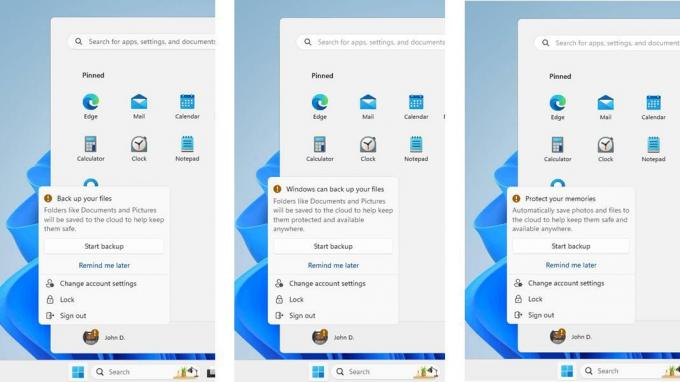
- Nelielam skaitam Insider ir pieejama personalizētāka otrās iespējas ārpus kastes pieredzes (SCOOBE) lapa.
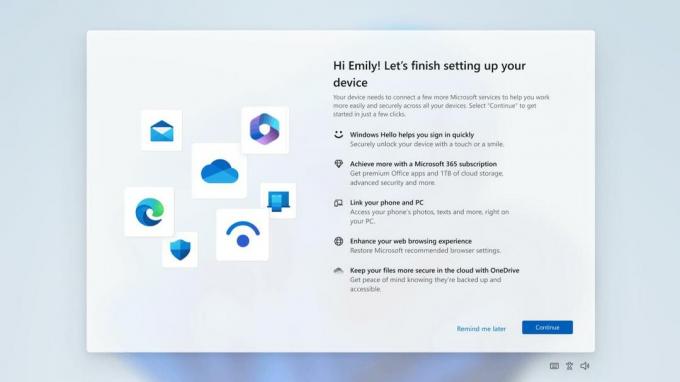
- Ar būvēt 25290, Microsoft sāka testēt jaunas emblēmas un papildu darbības, lai liktu lietotājam veikt kādu darbību izvēlnē Sākt. No šodienas šajā apgabalā vienai un tai pašai darbībai tiks rādītas dažādas teksta opcijas. Uzņēmums cenšas atrast vislabāko.
-
Meklēt uzdevumjoslā
- Ja sistēmai Windows ir pielāgota krāsu shēma, uzdevumjoslas meklēšanas lodziņš kļūs gaišāks. Piemēram, ja operētājsistēmai Windows 11 ir atlasīts tumšais motīvs, bet lietotnēm - gaišais (sadaļā Iestatījumi -> Personalizēšana -> Krāsas), uzdevumjoslas meklēšanas lodziņš būs gaišāks.
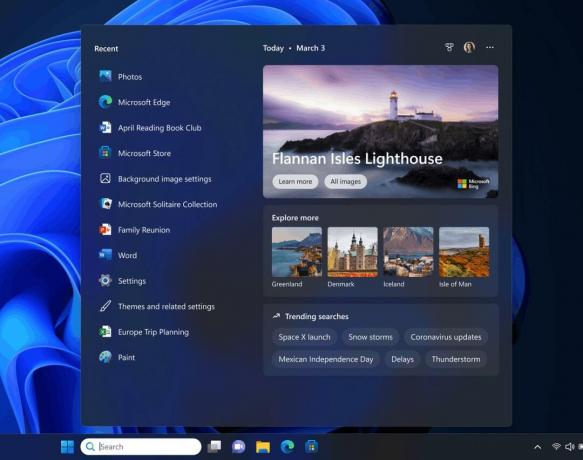
- Ja sistēmai Windows ir pielāgota krāsu shēma, uzdevumjoslas meklēšanas lodziņš kļūs gaišāks. Piemēram, ja operētājsistēmai Windows 11 ir atlasīts tumšais motīvs, bet lietotnēm - gaišais (sadaļā Iestatījumi -> Personalizēšana -> Krāsas), uzdevumjoslas meklēšanas lodziņš būs gaišāks.
-
Failu pārlūks
- Programmā File Explorer daži Insiders pamanīs pogu ar picas ikonu rīkjoslā. Tas nozīmē, ka sistēma izmanto pārlūkprogrammas Explorer versiju, kuras pamatā ir jaunāks Windows App SDK. Lai gan lietotnes iespējas nav mainījušās, tagad tā ir veidota uz WinUI 3, nevis uz WinUI 2.

- Programmā File Explorer daži Insiders pamanīs pogu ar picas ikonu rīkjoslā. Tas nozīmē, ka sistēma izmanto pārlūkprogrammas Explorer versiju, kuras pamatā ir jaunāks Windows App SDK. Lai gan lietotnes iespējas nav mainījušās, tagad tā ir veidota uz WinUI 3, nevis uz WinUI 2.
-
Snap izkārtojumi
- Pēc šīs pauzes ar Būvējums 25300, Microsoft atjauno dažādas ārstēšanas metodes snap izkārtojumi Windows Insiders izstrādātāja kanālā. Uzņēmums pēta veidus, kā uzlabot snap izkārtojumu atklāšanu un izmantošanu, piemēram, samazinot kursora novietošanas laiks, kas nepieciešams, lai izsauktu izlidošanu, novietojot peles kursoru virs maksimālās/atjaunošanas pogas lietotnes virsrakstjoslā. Papildus dažiem citiem uzlabojumiem jūs ievērosiet, ka daži ārstēšanas veidi arī ievilks lietotnes loga ikonu, kurā strādājat, un pievienos aprakstošu nosaukumu.
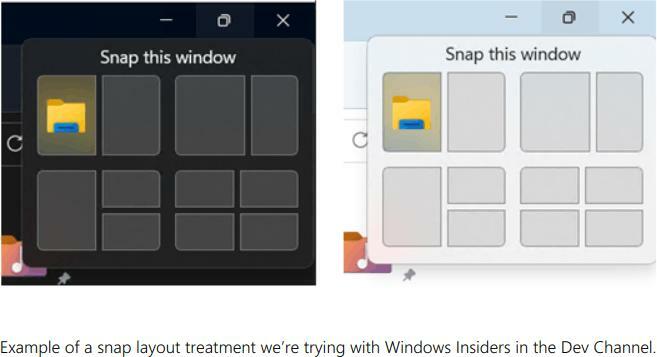
- Pēc šīs pauzes ar Būvējums 25300, Microsoft atjauno dažādas ārstēšanas metodes snap izkārtojumi Windows Insiders izstrādātāja kanālā. Uzņēmums pēta veidus, kā uzlabot snap izkārtojumu atklāšanu un izmantošanu, piemēram, samazinot kursora novietošanas laiks, kas nepieciešams, lai izsauktu izlidošanu, novietojot peles kursoru virs maksimālās/atjaunošanas pogas lietotnes virsrakstjoslā. Papildus dažiem citiem uzlabojumiem jūs ievērosiet, ka daži ārstēšanas veidi arī ievilks lietotnes loga ikonu, kurā strādājat, un pievienos aprakstošu nosaukumu.
-
Windows Spotlight
- Microsoft ir atspējojis dažādas Windows Spotlight izskata opcijas, kas tika ieviestas būvē 25281 kā Insiders sūdzas par problēmām, lietojot Spotlight UI. Nākotnē uzņēmums plāno atgriezt funkciju, kad tiks veiktas nepieciešamās izmaiņas, pamatojoties uz iekšējām atsauksmēm. Tā kā funkcija ir atspējota, lietotājiem būs atkārtoti jāiespējo Windows Spotlight sadaļā Iestatījumi -> Personalizēšana.
-
Ievade
- Atjaunināts vienkāršotās ķīniešu rokraksta atpazīšanas dzinējs, lai tas būtu ātrāks un precīzāks. Pievienots arī atbalsts rakstzīmēm, kas definētas GB18030-2022. Pašlaik varat rakstīt GB18030-2022 2. līmeņa rakstzīmes un dažas GB18030-2022 1. līmeņa rakstzīmes rokraksta panelī vai tieši tekstlodziņā, ja tas tiek atbalstīts.
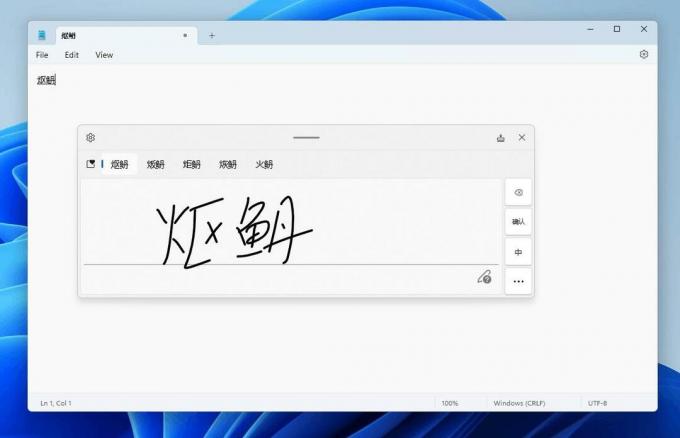
- Atjaunināts vienkāršotās ķīniešu rokraksta atpazīšanas dzinējs, lai tas būtu ātrāks un precīzāks. Pievienots arī atbalsts rakstzīmēm, kas definētas GB18030-2022. Pašlaik varat rakstīt GB18030-2022 2. līmeņa rakstzīmes un dažas GB18030-2022 1. līmeņa rakstzīmes rokraksta panelī vai tieši tekstlodziņā, ja tas tiek atbalstīts.
-
Logrīki
- Šajā būvniecībā uzdevumjoslas logrīku pogai tiek ieviestas motīvam raksturīgas ikonas. Jaunajām ikonām ir augstāks kontrasta koeficients, kas uzdevumjoslā esošo informāciju padarīs skaidrāku un saprotamāku, arī lietotājiem ar redzes traucējumiem.

- Šajā būvniecībā uzdevumjoslas logrīku pogai tiek ieviestas motīvam raksturīgas ikonas. Jaunajām ikonām ir augstāks kontrasta koeficients, kas uzdevumjoslā esošo informāciju padarīs skaidrāku un saprotamāku, arī lietotājiem ar redzes traucējumiem.
-
Iestatījumi
- Atjaunināti iestatījumi —> Barošana un akumulators lapa. Tagad tur varat atrast opcijas, lai konfigurētu darbības, kas notiek, mijiedarbojoties ar datora fiziskās jaudas vadīklām.
Zināmās problēmas
-
Ģenerālis
- Korporācija Microsoft izmeklē problēmu, kas prasa ilgāku laiku, nekā paredzēts, līdz dažiem lietotājiem jaunināšana uz jaunām Insider Builds. Ja rodas šī problēma, lūdzu, iesniedziet atsauksmes centram jaunu atsauksmi.
- Daži AAD lietotāji (pievienojās Azure Active Directory), pierakstoties sistēmā Windows pēc atjaunināšanas uz jaunāko Insider Builds, tagad redzēs ekrānu "Darba sākšana". Microsoft izmeklē šo problēmu.
- Palaižot grupas politikas redaktoru, var rasties kļūda, norādot, ka atribūts displayName nav atrasts.
-
Izgriešanas rīks
- Microsoft strādā pie problēmas novēršanas, kurā Izveidot poga Snipping Tool nedarbojas dažiem Insider pēc atjaunināšanas uz Build 25295. Ja rodas šī problēma, dodieties uz Iestatījumi -> Lietojumprogrammas -> "Noklusējuma lietojumprogrammas" un iestatiet "Snipping Tool" kā noklusējuma iestatījumu ms-ekrāna klips protokols.
-
Subtitri reāllaikā
- Arm64 ierīcēs paplašinātajam runas atpazīšanas atbalstam, kas iestatīts lapā "Valoda un reģions", pēc valodas maiņas subtitru izvēlnē būs jārestartē "tiešraides subtitri".
- Dažas valodas, kas tiek rādītas lapā Valoda un reģions, atbalsta runas atpazīšanu (piemēram, korejiešu), bet vēl neatbalsta reāllaika subtitrus.
- Pievienojot valodu, izmantojot lapu Valoda un reģions, valodas līdzekļu instalēšanas gaita var būt paslēpts, un jūs neredzēsit, kad ir instalēta uzlabotā runas atpazīšana (nepieciešama subtitriem reāllaikā). pabeigts. Lai izsekotu progresam, varat izmantot "Valodas opcijas". Ja tā notiek, var rasties neparedzēta aizkave, pirms subtitru reāllaika iestatīšanas sistēma nosaka jauno valodu un ļauj jums turpināt.
- Lapa Valoda un reģions var nepiedāvāt nepieciešamo runas atpazīšanas pakotni pat stundu pēc pirmās pieteikšanās.
- Subtitru displeja ātrums var būt lēnāks, ja izmantojat citas valodas, nevis angļu valodu. Nav arī noteiktas citas valodas, izņemot angļu (ASV), kas nozīmē, ka runai, kas nav subtitru valoda, var tikt parādīti nepareizi subtitri.
-
Balss piekļuve
- Atjauninātajā palīdzības lapā balss piekļuves lietojumprogrammā var nebūt visas komandas, un papildu informācija var nebūt precīza. Tas tiks atjaunināts turpmākajās versijās. Ja vēlaties iegūt visaptverošu balss piekļuves komandu sarakstu un vairāk informācijas par tām, pārbaudiet informāciju Microsoft vietnē .
Avots: Microsoft
Ja jums patīk šis raksts, lūdzu, kopīgojiet to, izmantojot tālāk esošās pogas. Tas no jums neprasīs daudz, bet tas palīdzēs mums augt. Paldies par atbalstu!
Reklāma



